Treten Sie dem Forum für Designer bei!
Ihr Fachwissen ist wichtig für die Gemeinschaft. Helfen Sie uns und bringen Sie Ihr Wissen ein!
Jetzt dem Forum beitretenTauschen Sie sich aus, lernen Sie und wachsen Sie mit den besten Fachleuten der Branche.
Passen Sie Ihr Design-Erlebnis an und verbessern Sie Ihre Arbeitsabläufe
Neue Anpassungsoptionen erleichtern sowohl neuen als auch erfahrenen Anwendern die Anpassung ihrer Solid Edge Erfahrung und sorgen für eine intuitivere und persönlichere Konstruktionsumgebung. Durch die Neugestaltung vieler vertikaler Befehlsleisten können Sie Ihre Arbeitsabläufe optimieren und den Platz auf Ihrem Bildschirm optimal nutzen.
Mit den neuen Befehlsschaltflächen und der Option Vertikale Befehlsleisten automatisch ausblenden können Sie den grafischen Bereich auf Ihrem Bildschirm maximieren. Sie können bestimmte Optionen aus separaten Dialogen auf die vertikalen Befehlsleisten verschieben, um zu verhindern, dass Sie zusätzliche Dialoge öffnen müssen und um Klicks und Cursorbewegungen zu reduzieren. Die neue Verkleinerung der Dialoge für die Eigenschaften der Stückliste und der Zeichnungsansicht maximiert die grafische Fläche auf Ihrem Bildschirm und verbessert die Zugänglichkeit aller verfügbaren Optionen und Eigenschaften.

Zu den Verbesserungen der Kontextsymbolleiste (CTB) gehören neue Einstellungen, mit denen Sie festlegen können, ob die CTB ausgeblendet werden soll, wenn sie nicht verwendet wird, und ob die CTB bei einem rechten Mausklick generiert werden soll. Dank der verbesserten Befehlsplatzierung ist die CTB in allen Umgebungen konsistent und steht für jede Art von zurückgerollter Entität in Pathfinder zur Verfügung. Die CTB kann auch mit einem rechten Mausklick in den Umgebungen Entwurf, Bestelltes Teil und Baugruppe aufgerufen werden. Die neuen, größeren Symbole und Schaltflächen in der CTB erleichtern das Auffinden der gesuchten Befehle. Diese Verbesserungen bieten dem Benutzer mehr Flexibilität, mehr Konsistenz und mehr Benutzerfreundlichkeit.
Verbesserte Befehlssymbole skalieren jetzt besser für 4K-Monitore. Dadurch verringert sich die Gesamtdateigröße, da in zukünftigen Einstellungen nicht ständig neue Symbolgrößen hinzugefügt werden müssen. Im Dialogfeld für die Eigenschaften der Zeichenansicht wurden die Optionen auf der Registerkarte Allgemein neu angeordnet, um die Höhe des Dialogfelds zu verringern, was zu einer besseren Sichtbarkeit bei allen möglichen Desktop-Auflösungen führt. Der Andockbereich verwendet jetzt modernisierte Symbole und entspricht dem neuen Symbolstil, der in allen Umgebungen zu sehen ist, so dass Sie beim Entwerfen leichter Symbole suchen und erkennen können.
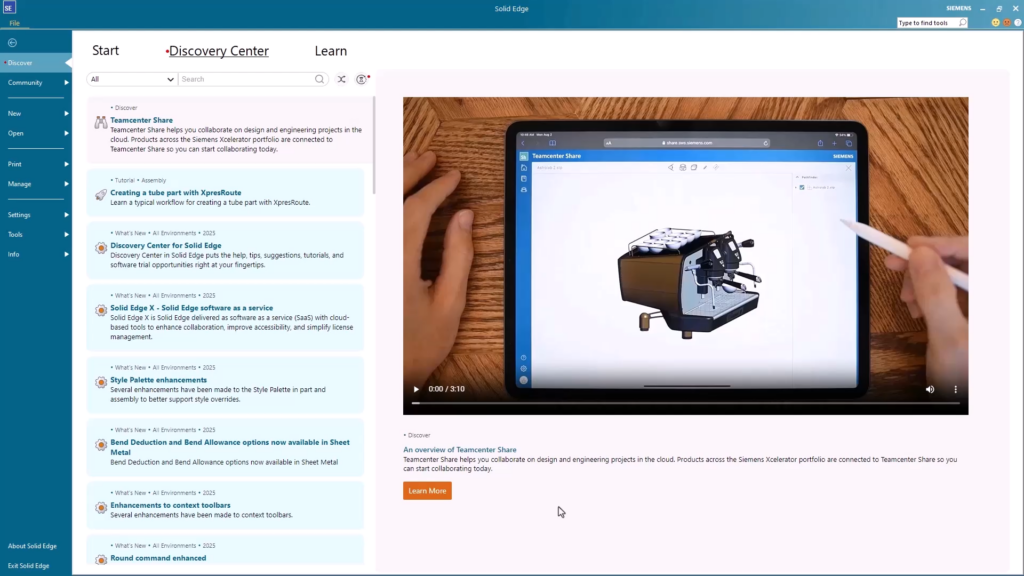
Das Discovery Center bietet Zugang zu einer breiten Palette von Ressourcen und Lernmaterialien in Solid Edge. Es ist ein zentraler Knotenpunkt für Tutorials, Testversionen, Dokumentation und Community-Ressourcen. Das Discovery Center bietet verschiedene Lernpfade und Module, die sich an unterschiedliche Wissensstände anpassen, so dass Sie mit den Grundlagen beginnen und zu fortgeschritteneren Themen übergehen können. Es enthält interaktive Tutorials, Videos und Schritt-für-Schritt-Anleitungen, die den Benutzern helfen, die verschiedenen Aspekte von Solid Edge zu beherrschen. Das Discovery Center bietet auch Neuigkeiten und Updates zu den neuesten Versionen, Blogs und Veranstaltungen in Ihrer Nähe. Es dient als wertvolle Ressource, um in Sachen Solid Edge auf dem Laufenden zu bleiben und Sie mit der Community zu verbinden.
Treten Sie dem Forum für Designer bei!
Ihr Fachwissen ist wichtig für die Gemeinschaft. Helfen Sie uns und bringen Sie Ihr Wissen ein!
Jetzt dem Forum beitretenTauschen Sie sich aus, lernen Sie und wachsen Sie mit den besten Fachleuten der Branche.

